Tieni a portata di mano i dati di configurazione ricevuti via email dopo l’attivazione di turboExecutive. Potrai trovare queste informazioni anche nella tua area clienti, cliccando sul pulsante “Configurazione” presente sulla parte bassa della colonna destra.
Configurare un account esistente
- Avvia l’app Impostazioni sul tuo dispositivo Apple.
- Seleziona la voce Password e account.
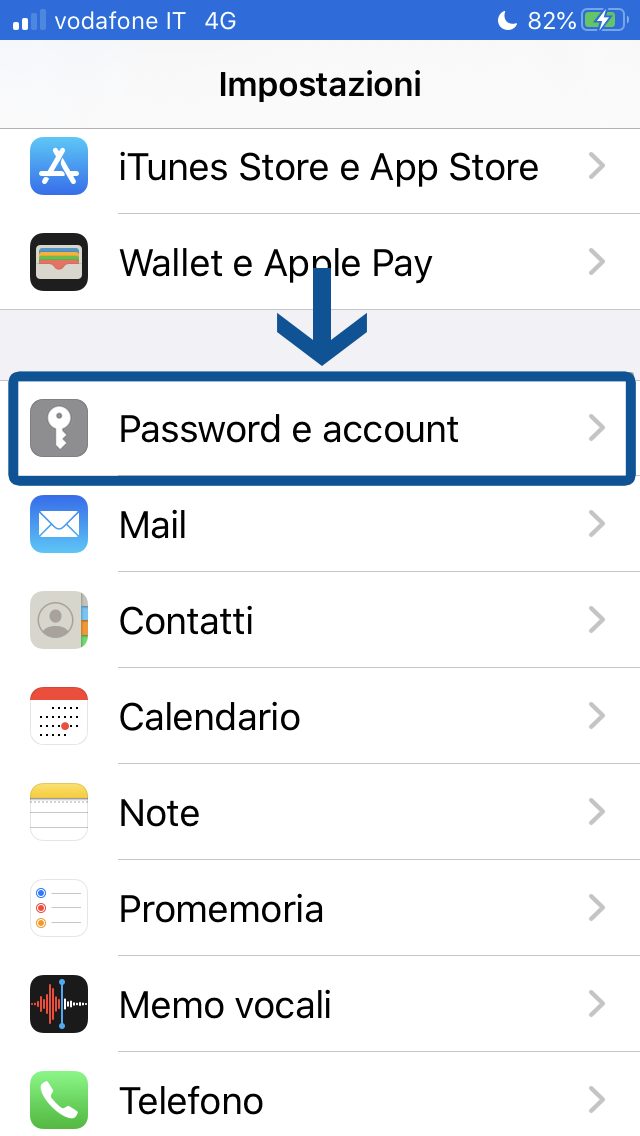
- Scegli il tuo account di posta tra quelli in elenco.
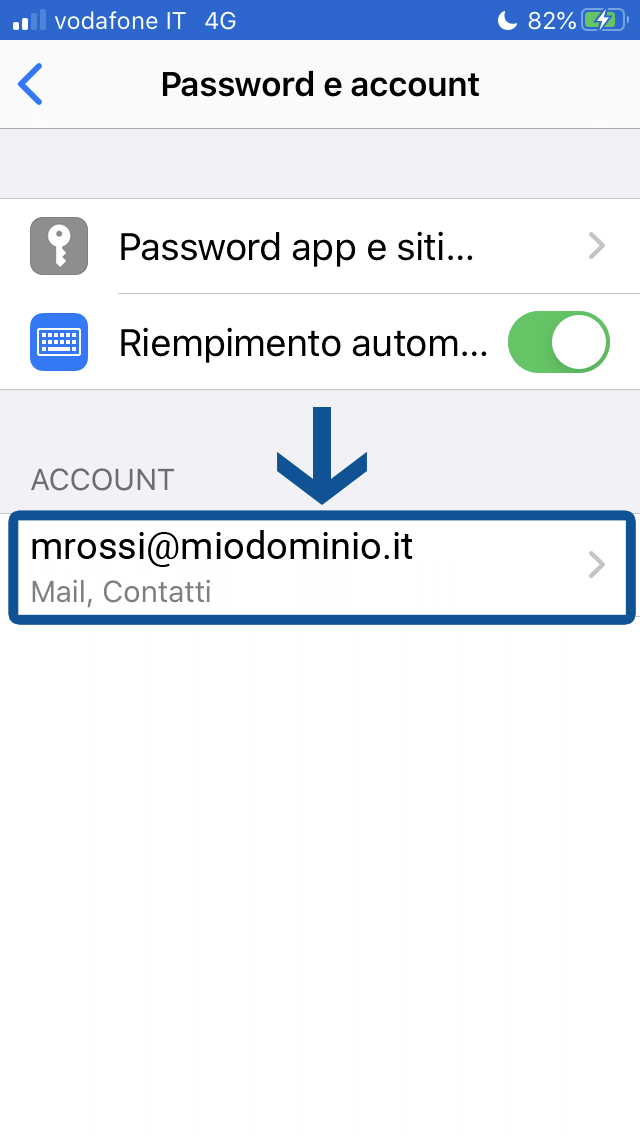
- Fai tap sulla voce Account.
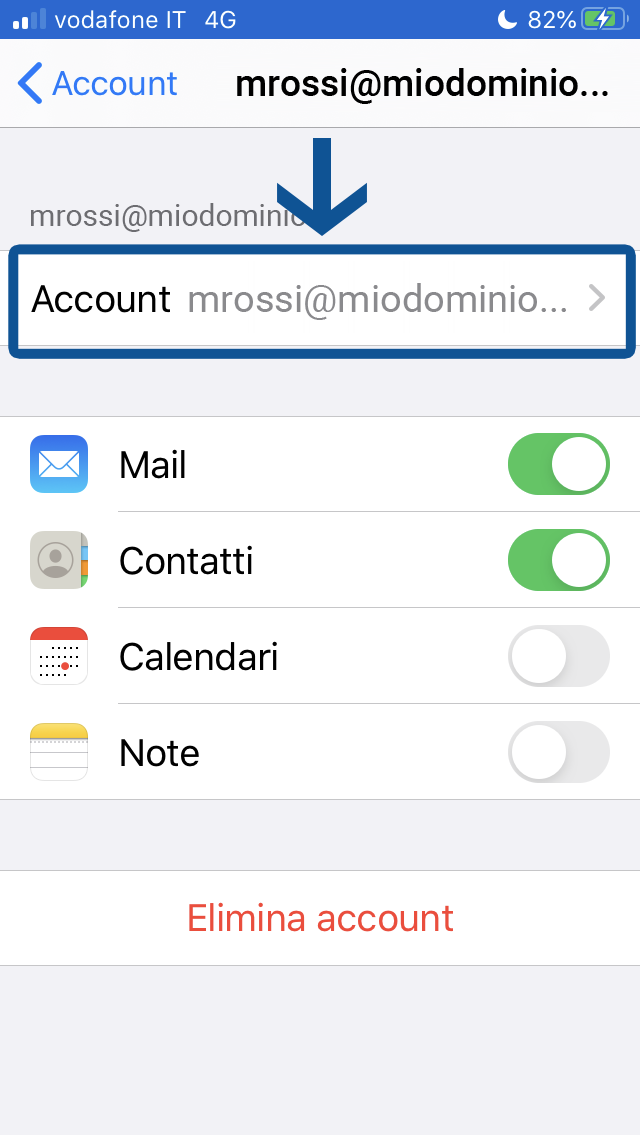
- Seleziona adesso la voce Server di posta in uscita.
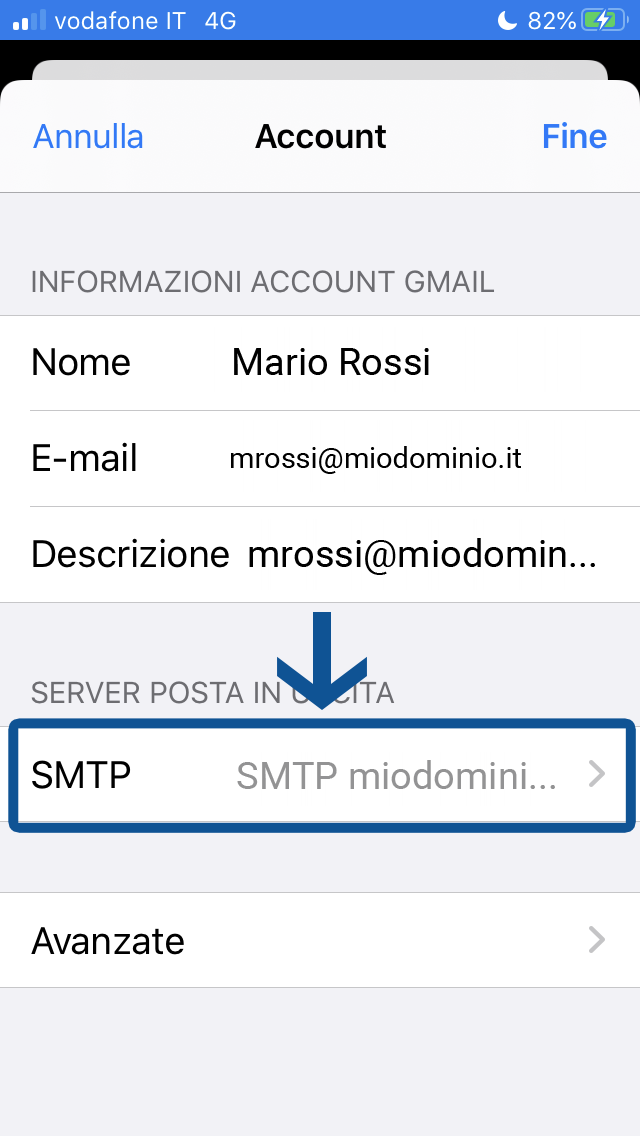
- Fai tap sul server presente nella sezione Server principale.
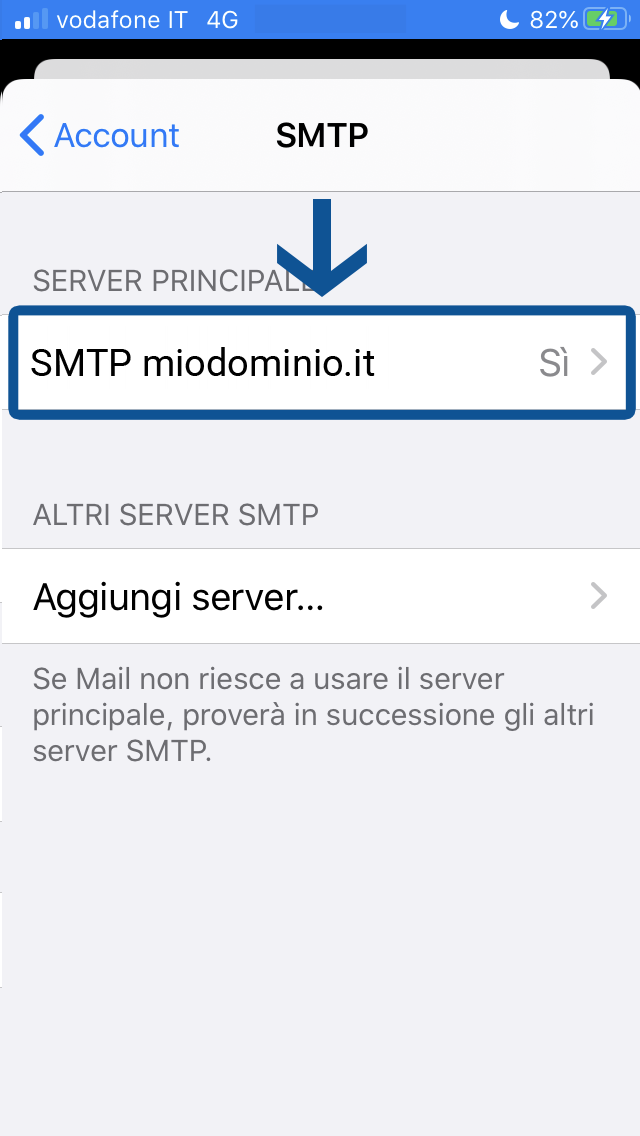
- Compila i campi con i dati turboExecutive:
– Nome host: pro.eu.turbo-smtp.com
– Nome utente e Password: i tuoi accessi a turboExecutive
– Usa SSL: selezionato
– Autenticazione: password
– Porta server: 465 (SSL)
Fai tap sul pulsante Fine per salvare.

![]()